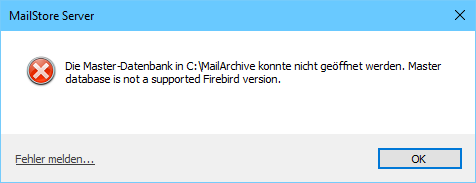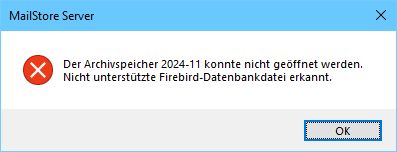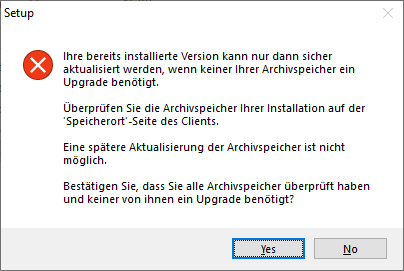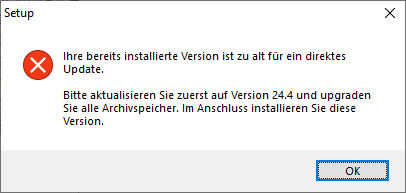Hinweise zum Update von MailStore Server auf Version 25.1 oder neuer
MailStore 25.1 ist erstmalig nicht vollständig abwärtskompatibel zu allen älteren Versionen. Um unabhängig von veralteten Microsoft C++ Laufzeitbibliotheken zu sein, musste die Unterstützung für Firebird 3 und 2.5 entfernt werden. Ein Update auf Version 25.1 setzt daher voraus, dass alle internen Archivspeicher zuvor auf Firebird 4 aktualisiert wurden.
Interne Archivspeicher, die mit Version 23.4 oder einer vorherigen Version erstellt worden sind, verwenden Firebird 3 oder Firebird 2.5 als Datenbanksystem. Mit MailStore 24.2 wurde Firebird 4 eingeführt. Neu erstellte Archivspeicher werden seit dem automatisch mit Firebird 4 Datenbanken angelegt. Ältere Archivspeicher müssen manuell aktualisiert werden.
Alle weiteren Hinweise zum Update von MailStore Server finden Sie hier.
Über Datenbanken in MailStore
MailStore Server verwendet Firebird Embedded als Datenbanksystem zur Speicherung der Konfiguration und der Metadaten der archivierten E-Mails. Die Konfiguration wird in der sogenannten Master-Datenbank abgelegt, die E-Mail-Metadaten werden in den Archivspeicher-Datenbanken abgelegt.
Wenn in MailStore eine neue Firebird Version unterstützt wird, wird beim ersten Start der neuen Version die Master-Datenbank automatisch aktualisiert. Diese Datenbank kann in angemessener Zeit aktualisiert werden, ohne den Betrieb zu beeinflussen.
Die Archivspeicher-Datenbanken werden nicht automatisch aktualisiert. Da dieser Vorgang langwierig sein, und damit den Betrieb beeinflussen kann, ist dieser Vorgang vom Administrator manuell zu starten.
Um dieses Datenbankaktualisierungen vornehmen zu können, muss MailStore die alte, sowie die neue Firebird-Version unterstützen.
Firebirds Abhängigkeiten zu C++
Firebird 4 hat Abhängigkeiten zu Microsofts C++ Laufzeitbibliothek 2015-2022.
Firebird 3 hat Abhängigkeiten zu Microsofts C++ Laufzeitbibliothek 2013.
Firebird 2.5 hat Abhängigkeiten zu Microsofts C++ Laufzeitbibliothek 2010.
Alle diese Laufzeitbibliotheken wurden bis zur Version 24.4 automatisch zusammen mit MailStore Server installiert.
Microsoft hat die Unterstützung für die C++ Laufzeitbibliotheken der Versionen 2013 und 2010 eingestellt.
Änderungen in MailStore Server 25.1
Diese MailStore-Version, sowie alle neueren Versionen auch, sind nicht mehr in der Lage, alte Datenbanken zu laden oder zu aktualisieren.
Beim Start des Dienstes werden entsprechende Fehlermeldung im Windows-Eventlog abgelegt.
Wenn versucht wird, sich mit dem Client zu einem MailStore Server zu verbinden, der versucht, eine inkompatible Datenbank zu laden, zeigt der Client diese Fehlermeldung:
Beim Einhängen alter Archivspeicher erscheint folgende Fehlermeldung:
Beim Laden bereits eingehangener alter Archivspeicher erscheint folgende Fehlermeldung:
Was ist zu tun?
Abhängig von der Ausgangssituation sind unterschiedliche Schritte notwendig, um von Firebird 3 und 2.5 unabhängig zu werden.
Update von Version 24.x
Wenn Sie bisher MailStore Server 24.2 bis 24.4 einsetzen, müssen Sie die Archivspeicher auf Firebird 4 aktualisiert haben, BEVOR Sie auf Version 25.1 oder neuer aktualisieren können. Das Setup weist auf diesen Umstand hin.
Das Dashboard im MailStore Client 24.x und die Speicherorte informieren Sie ebenfalls, ob dieser Schritt notwendig ist.
- Stellen Sie sicher, dass kein Archivspeicher im Status Deaktiviert ist. MailStore kann für diese Archivspeicher nicht feststellen, ob sie aktualisiert werden müssen.
- Rechtsklicken Sie auf die deaktivierten Archivspeicher und ändern Sie den Status auf Schreibgeschützt.
- Ausgehangene Archivspeicher werden in der Liste der Speicherorte nicht aufgelistet. Hängen Sie daher nun ausgehangene Archivspeicher ein und setzen Sie sie auf den Status Schreibgeschützt.
Falls der Hinweis zum Aktualisieren erscheint, folgen Sie diesen Schritten:
- Erstellen Sie eine Datensicherung.
- Lesen Sie die Hinweise zum Update der Version 24.2 (!) und folgen Sie den Anweisungen. Die bekannten Probleme dieser Version können Sie ignorieren.
- Aktualisieren Sie alle Archivspeicher.
- Erstellen Sie eine weitere Datensicherung.
- Laden Sie die aktuelle MailStore Server Version herunter.
- Lesen Sie die Hinweise zum Update von MailStore Server der aktuellen Version bis zur Version 24.2 und folgen Sie den Anweisungen.
- Installieren Sie die heruntergeladene Version.
Update von Version 23.x und älter
Wenn Sie bisher MailStore Server 23.4 oder älter eingesetzt haben, müssen Sie ein Zwischenupdate durchführen, bevor Sie auf die neueste Version aktualisieren.
Ein direktes Update auf die neueste Version ist nicht möglich.
- Erstellen Sie eine Datensicherung.
- Laden Sie MailStore Server 24.4 herunter.
- Lesen Sie die Hinweise zum Update der Version 24.2 (!) und folgen Sie den Anweisungen. Die bekannten Probleme dieser Version können Sie ignorieren, da Sie Version 24.4 einspielen, in der diese Probleme bereits behoben worden sind.
- Installieren Sie MailStore Server 24.4.
- Stellen Sie sicher, dass kein Archivspeicher im Status Deaktiviert ist. MailStore kann für diese Archivspeicher nicht feststellen, ob sie aktualisiert werden müssen.
- Rechtsklicken Sie auf die deaktivierten Archivspeicher und ändern Sie den Status auf Schreibgeschützt.
- Ausgehangene Archivspeicher werden in der Liste der Speicherorte nicht aufgelistet. Hängen Sie daher nun ausgehangene Archivspeicher ein und setzen Sie sie auf den Status Schreibgeschützt.
- Aktualisieren Sie alle Archivspeicher.
- Erstellen Sie eine weitere Datensicherung.
- Laden Sie die aktuelle MailStore Server Version herunter.
- Lesen Sie die Hinweise zum Update von MailStore Server der aktuellen Version bis zur Version 24.2 und folgen Sie den Anweisungen.
- Installieren Sie die aktuelle Version von MailStore Server.
Aktualisierung einzelner Archivspeicher
Sollten Sie Archivspeicher ausgehangen oder deaktiviert haben, da Sie keinen permanenten Zugriff auf deren Inhalte benötigen, so müssen auch deren Datenbanken auf Firebird 4 aktualisiert werden, um in aktuellen MailStore Server Versionen geladen werden zu können.
Wenn Ihre MailStore Server Installation bereits auf Version 25.1 oder neuer ist, können Sie diese Installation nicht verwenden, um die Archivspeicher-Datenbanken zu aktualisieren. Sie benötigen ein Zweitsystem, auf dem Sie das Zwischenupdate durchführen können.
- Stellen Sie einen weiteren Server bereit.
- Erstellen Sie ein Backup des zu aktualisierenden Archivspeichers.
- Besorgen Sie sich einen Trial-Key, um MailStore Server auf diesem Server aktivieren zu können. Dieser Trial-Key wird später erneut benötigt, bewahren Sie ihn daher gut auf.
- Laden Sie MailStore Server 24.4 herunter und installieren Sie es auf dem Server.
- Hängen Sie den Archivspeicher auf dem Zweitsystem ein und aktualisieren Sie ihn. Zum Ensperren wird der Produktschlüssel oder der Wiederherstellungsschlüssel des Hauptsystems benötigt.
- Hängen Sie den Archivspeicher aus und transferieren Sie ihn auf ihr Hauptsystem.
- Hängen Sie den Archivspeicher auf dem Hauptsystem ein und ensperren ihn mit dem zuvor verwendeten Trial-Key. Er kann nun wie gewohnt verwendet werden.
Wiederherstellen eines Backups
Backups, die Firebird 3 oder Firebird 2.5 Datenbanken enthalten, können von MailStore 25.1 und neuer nicht gelesen werden.
Wenn Sie ein solches Backup zurückspielen möchten, müssen Sie es einmalig mit MailStore Server 24.4 laden und sämtliche Archivspeicher-Datenbanken aktualisieren. Anschließend ist das Backup auch mit der aktuellen MailStore-Version kompatibel.
- Stellen Sie einen weiteren Server bereit.
- Besorgen Sie sich einen Trial-Key, um MailStore Server auf diesem Server aktivieren zu können. Dieser Trial-Key wird später erneut benötigt, bewahren Sie ihn daher gut auf.
- Laden Sie MailStore Server 24.4 herunter und installieren Sie es auf dem Server.
- Spielen Sie die Datensicherung auf diesen Server zurück.
- Lesen Sie die Hinweise zum Update der Version 24.2 (!) und folgen Sie den Anweisungen. Die bekannten Probleme dieser Version können Sie ignorieren, da Sie Version 24.4 einspielen, in der diese Probleme bereits behoben worden sind.
- Aktualisieren Sie alle Archivspeicher.
- Erstellen Sie ein weiteres Backup.
- Das Archiv kann nun auf den primären Server verschoben werden.